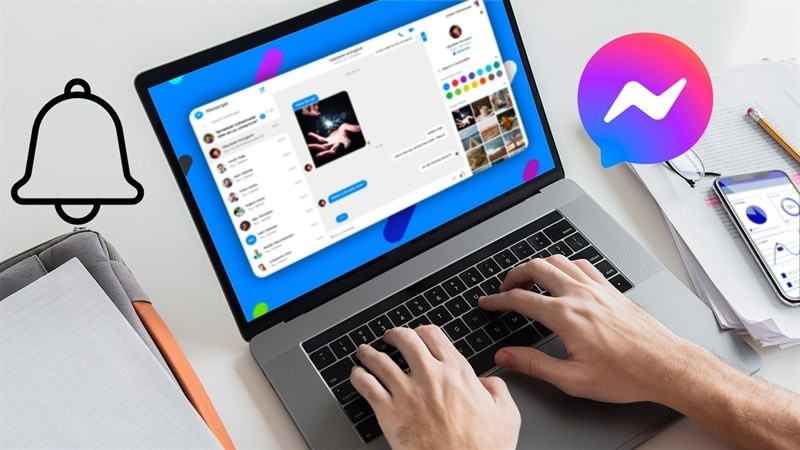 |
Tuỳ chỉnh thông báo Messenger trên MacBook đặc biệt hữu ích khi bạn muốn nhận thông báo quan trọng nhưng không bị làm phiền bởi những thông báo không cần thiết.
Bước 1: Đầu tiên, bạn hãy truy cập vào Messenger trên MacBook. Sau đó, hãy nhấn vào biểu tượng hình nền cá nhân ở phía góc dưới cùng bên trái màn hình. Tiếp đến, bạn hãy bấm vào mục preferences để mở bảng cài đặt.
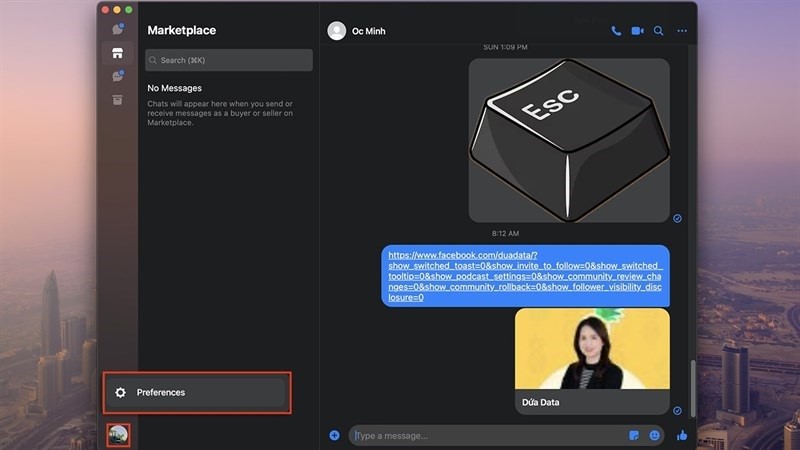 |
Bước 2: Trong phần cài đặt, bạn hãy nhấn chọn phần notifications để tuỳ chỉnh cài đặt thông báo. Sau đó, bấm chọn vào mục show previews để có thể hiện bản xem trước tin nhắn trên Messenger. Nếu trường hợp, bạn muốn tắt tất cả thông báo thì hãy bấm tích chọn vào phần Mute all notifications.
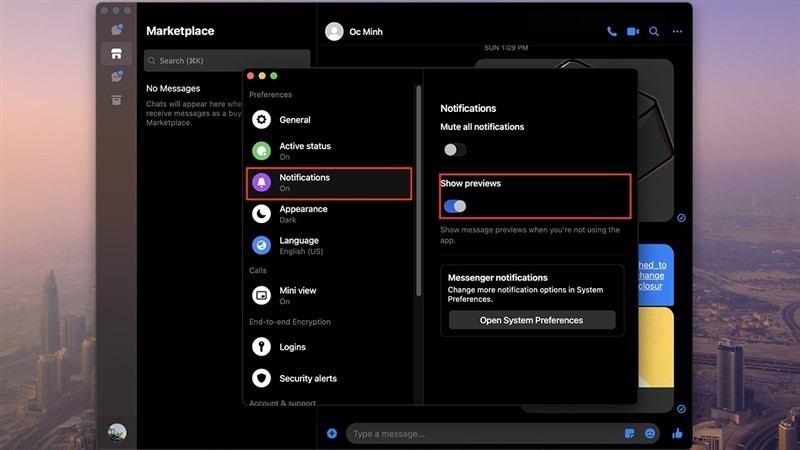 |
Bước 3: Để tuỳ chỉnh thông báo ứng dụng Messenger trên cài đặt MacBook, bạn nhấn chọn vào biểu tượng quả táo góc trên cùng phía bên trái của màn hình. Sau đó, chọn vào mục notifications. Tiếp đến, bạn tìm đến ứng dụng Messenger. Lúc này, bạn có thể tuỳ chỉnh cài đặt thông báo ứng dụng phù hợp với sở thích cá nhân của mình.
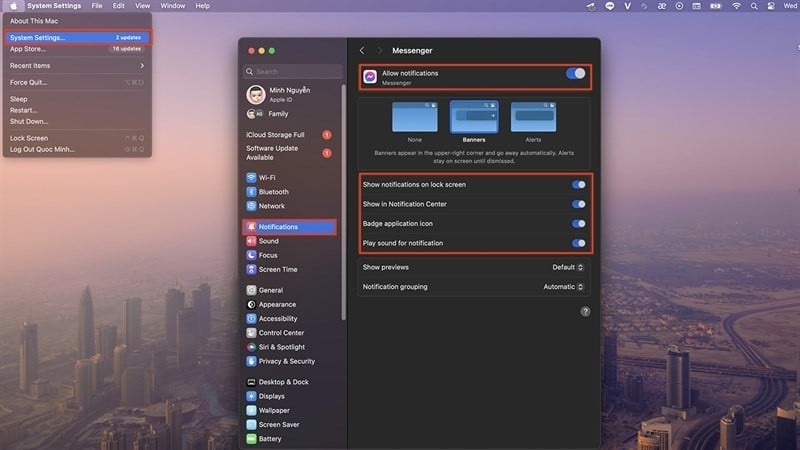 |
Vừa rồi là cách tuỳ chỉnh thông báo Messenger trên MacBook. Cảm ơn các bạn đã theo dõi.
Nguồn













































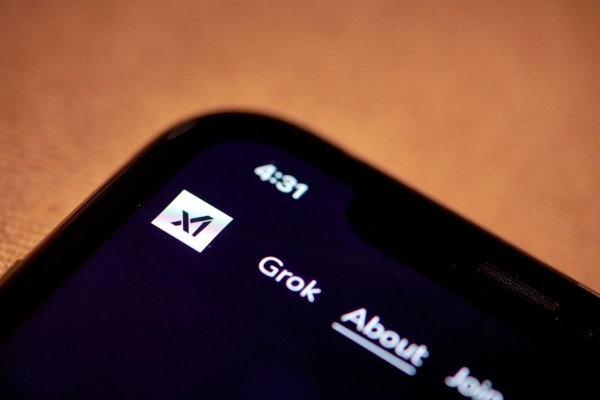



















Bình luận (0)